菜鸟进阶招式一:修改注册表
修改注册表是很多人都不愿意做的事情,嫌麻烦。不过,通过修改注册表,让隐藏文件不再显示,还是非常简单的,过程如下:
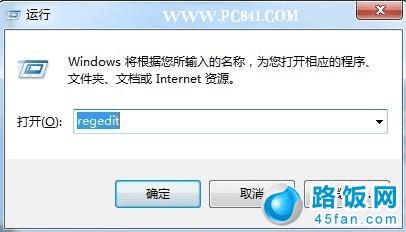
按下Win+R组合键,在运行窗口输入regedit
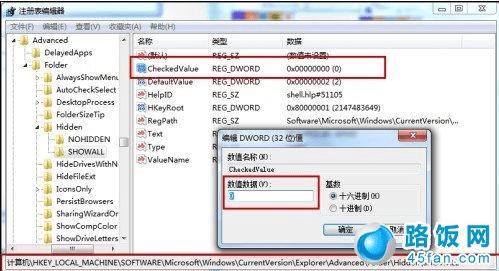
在HKEY_LOCAL_MACHINE\SOFTWARE\Microsoft\Windows\CurrentVersion\Explorer\
Advanced\Folder\Hidden\SHOWALL 路径下,把CheckedValue的值改成0,再按照最开始介绍的最基础方法隐藏您的文件夹即可。
实际效果:
文件夹选项中的“显示隐藏的文件、文件夹或驱动器”选项永不生效,永远处于不显示隐藏文件状态。用户依旧可以按照输入路径的方式快速打开您隐藏的文件。
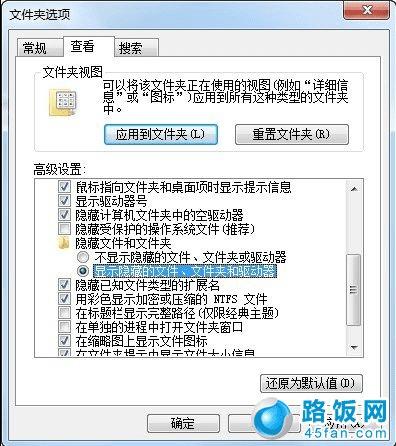
快速访问:
输入隐藏文件路径直接访问。
恢复方法:
按同样的步骤,把CheckedValue的值改为1即可。
简单点评:
方法虽然简单,效果也不错,但就是注册表的路径太长,还是稍显麻烦。
菜鸟进阶招式二:隐藏分区
隐藏分区这一方法和前面讲的删除分区盘符不同,它仅仅是分区不显示了,但仍可直接访问。具体方法如下:

在HKEY_CURRENT_USER\Software\Microsoft\Windows\CurrentVersion\Policies\Explorer路径下新建名为NoDrives的dword值(如果发现Policies路径下没有Explorer文件夹,建立即可),并输入对应10进制值:A盘:1 B盘 C盘:4 D盘:8 E盘:16,都是2的n次方,依次类推,重启电脑后生效。

实际效果
笔者隐藏的是D盘,重启电脑后,D盘果然不见了。在地址栏输入“D:\”,可顺利进入D盘。隐藏并不影响实际使用,只是看不见了而已。
快速访问:
在地址栏输入盘符路径即可进入。
恢复方法:
进入注册表,删除刚刚建立的“NoDrives”,重启电脑即可。
简单点评:
此方法同样适用于最后一个分区的隐藏,否则很容易被察觉。仅需设置一次,无需多次修改,终身受益,强烈推荐!
本文地址:http://www.45fan.com/a/diannaopindao/4989.html
